PlayerUnknown의 Battlegrounds는 2017 년의 가장 인기있는 게임으로 널리 간주되며 인기도 및 평균 플레이어 수와 관련하여 여전히 빠르게 증가하고 있습니다. PUBG로 불리우는이 게임은 "Early Access"에 있었음에도 불구하고 최근 개발자이자 퍼블리셔 인 Bluehole Studios가 발표 한 7 백만 부를 판매했습니다. Gamescom 2017에서 NVIDIA는 Bluehole과 팀을 이루어 GeForce GTX GPU를 소유 한 모든 게이머에게 "ShadowPlay Highlights"를 제공합니다. 이 게임 변경 기능을 사용하면 게임 내에서 모든 살인, 넉 아웃, 사망 및 기타 다양한 하이라이트를 자동으로 기록하고 저장할 수 있습니다. 지금까지 사용자는 수동으로 전체 게임을 기록하거나 NVIDIA의 Instant Replay를 사용하여 불필요한 지루한 부분을 포함하여 게임 플레이의 마지막 5 ~ 20 분을 기록해야했습니다. ShadowPlay 하이라이트를 사용하면 단순한 비디오 편집 소프트웨어를 사용하여 나중에 게임을 만들 때 함께 쉽게 클리핑 할 수있는 게임의 가장 흥미로운 부분 만 기록하므로 실제로 그렇지 않습니다. 이미 관심이 있으십니까? 자, PUBG에서 NVIDIA ShadowPlay 하이라이트를 활성화하는 방법을 살펴 보겠습니다.
GeForce 경험에서 NVIDIA ShadowPlay 하이라이트 활성화
참고 : 이 기능을 사용하려면 시스템에 NVIDIA GeForce Experience 버전 3.8 이상이 설치되어 있어야합니다. 또한 2017 년 8 월 21 일에 발표 된 최신 PUBG 패치를 설치하고 다운로드해야합니다.
시스템에 NVIDIA GeForce Experience가 설치되어 있지 않은 경우, GeForce 웹 사이트에서이 소프트웨어를 다운로드하여 설치하십시오. 끝나면 게임을 업데이트했는지 확인하고 다음 단계를 수행하여 NVIDIA ShadowPlay 주요 기능을 활성화하십시오.
- "Alt + Z"를 클릭하여 GeForce Experience Overlay를 불러올 수 있습니다. 표시되면 '톱니 바퀴 모양의 아이콘' 을 클릭하여 설정 으로 이동합니다.

- 이제 "하이라이트" 를 클릭하여 다음 메뉴에 들어갑니다.

- 여기서 '예' 를 클릭하면 하이라이트를 사용할 수 있습니다. 또한이 기능이 콘텐츠를 저장하는 데 사용할 최대 디스크 공간을 조정할 수 있습니다.

- 우리는 아직 끝나지 않았습니다. 로비에있을 때 화면의 오른쪽 상단 모서리에있는 "기어 모양의 아이콘" 을 클릭하여 게임을 열고 인게임 설정으로 이동해야합니다. 이제 Graphics 섹션으로 가서 하이라이트 자동 캡처 설정에 대해 "NVIDIA ShadowPlay Highlights" 를 활성화 할 수 있습니다. 선택이 끝나면 적용을 클릭하여 설정을 저장하십시오.

- 이제 평소처럼 게임을 시작해야합니다. 일단 경기 로비 (예 : 산란 섬)에 들어가면 화면에 GeForce Experience를 사용할지 묻는 메시지가 나타납니다. 게임 플레이의 하이라이트를 자동으로 캡처합니다. "예" 를 클릭하여 확인하십시오.

- 이제 경기를 완료하고 로비에서 나왔다면 GeForce Experience Overlay는 이전 경기의 중요한 모든 클립을 즉시 표시합니다. 갤러리에 저장하거나 Facebook 및 YouTube와 같은 소셜 네트워킹 플랫폼에 공유하도록 선택할 수 있습니다.

NVIDIA ShadowPlay 주요 기능 사용자 지정
플레이어는 NVIDIA를 통해 게임의 어느 부분을 녹화할지 결정할 수 있으므로이 기능을 추가로 사용자 정의 할 수 있습니다. 당신은 죽이고 녹아웃 만하고 죽음의 선택을 취소하도록 설정할 수 있습니다. 음, 이것을 조정하려면 아래 단계를 수행하여 몇 초 안에 완료하십시오.
- NVIDIA GeForce Experience 소프트웨어를 열고 마우스를 PlayerUnknown의 Battlegrounds 게임 위로 가져갑니다. 이제 "세부 정보"를 클릭하십시오.

- 다음 메뉴에 들어가면 필름 릴로 표시된 ShadowPlay Highlights 아이콘을 클릭하십시오. 이제 "편집"을 클릭하십시오.

- 글쎄, 그건 거의 모든 과정입니다. 여기에서 ShadowPlay Highlights가 자동으로 캡처 할 하이라이트를 확인하거나 선택 해제 할 수 있습니다. 필요한 옵션을 선택했으면 '완료' 를 클릭하여 설정을 저장하십시오.

또한보십시오 : NVIDIA GeForce 경험에 즉시 재연을 설치하는 방법
PUBG의 ShadowPlay 하이라이트 즐기기?
NVIDIA의 ShadowPlay Highlights는 비디오 게임 캡처 소프트웨어에서 이전에는 볼 수 없었던 기능입니다. 불필요한 부분을 수동으로 기록하고 제거하는 데 많은 시간이 걸리기 때문에이 인기있는 게임을하는 모든 게이머에게는 거의 꿈이 아닙니다. 이 기능이 다른 많은 게임으로 확장되기를 기대합니다. PUBG의 새로운 ShadowPlay Highlights를 사용해 보셨습니까? 아래의 댓글 섹션에서 귀중한 의견을 by으로써이 기능을 얼마나 즐겁게 사용했는지 알려주십시오.
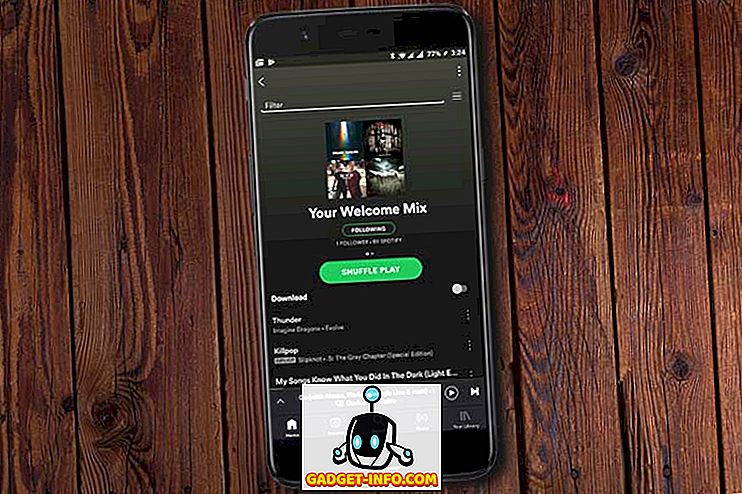
![세인트 발렌타인 데이의 역사 [애니메이션 비디오]](https://gadget-info.com/img/more-stuff/595/history-st-valentine-s-day.jpg)







